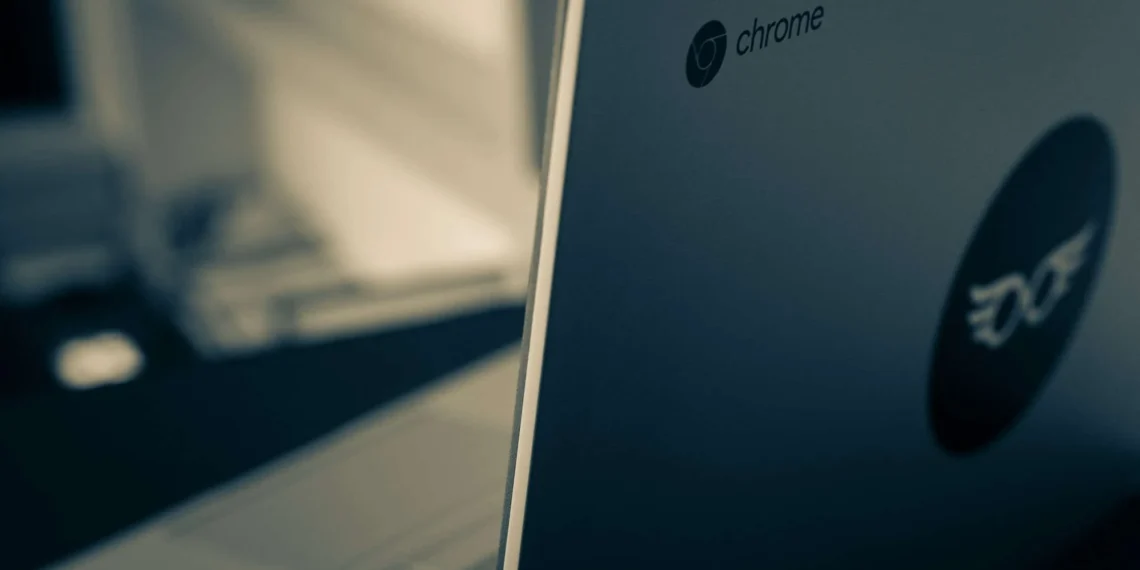Snapchat si můžete stáhnout na Chromebook a použít jej k vyzkoušení jedné z nejpopulárnějších aplikací pro sociální média a zasílání zpráv. Snapchat patří mezi nejvíce stahované aplikace na všech platformách, vůbec!
Má více než 238 milionů aktivních uživatelů denně po celém světě a toto číslo brzy neklesne. Nejnovější verze aplikace se stala nutností pro telefon každého kvůli jeho nesmírné popularitě a zdá se, že na ni jsou lidé závislí!
To znamená, že uživatelé běžně kladli otázky jako „jak používat Snapchat na Chromebooku“. Tento článek vás projde procesem a pomůže vám vytěžit maximum z jedné z nejpopulárnějších aplikací pro sociální zasílání zpráv.
Takže, bez dalšího povyku, začněme!
Jak stáhnout a nainstalovat Snapchat na Chromebook
Získání Snapchat na Chromebooku je kus dortu. Níže uvedené kroky si můžete stáhnout a nainstalovat sociální aplikaci:
- Přejděte do obchodu Google Play .
- Zadejte „Snapchat“ do vyhledávacího řádku Play Store a prohledejte aplikaci.
- Uvidíte aplikaci Snapchat. Kliknutím na instalaci spustíte stahování.
- Vaše stahování by mělo začít automaticky, když kliknete na „Instalace“. Celý proces stahování by neměl trvat déle než několik minut , protože aplikace je jen několik megabajtů.
- Poté zkontrolujte svůj launchpad pro aplikaci Snapchat.
- To je vše, co je k tomu! Pokud vidíte Snapchat na ploše ChromeBook, byl úspěšně nainstalován a můžete jej otevřít dvojitým klepnutím.
Nezapomeňte aktualizovat svůj Chromebook
Chcete -li se vyhnout problémům během procesu instalace, budete muset aktualizovat operační systém ChromeBook . Novější verze aplikací, jako je Snapchat, nebudou spuštěny nebo dokonce nainstalovat na starší operační systémy.
Pokud vás zajímá, jak to udělat, zde je několik kroků k aktualizaci operačního systému ChromeBook a získání Snapchat na Chromebook:
- Připojte svůj Chromebook k internetu pomocí Wi-Fi nebo Ethernet.
- Vyberte hodiny v levém dolním rohu obrazovky a poté otevřete „Nastavení“, vyberte „Nabídka“ a vyberte „O Chrome OS“.
- V rámci „Google Chrome OS“ můžete vidět verzi operačního systému ChromeBook .
- Poté klikněte na „Zkontrolujte aktualizace“.
- Pokud je k dispozici aktualizace, začne se stahovat automaticky .
- Tím bude váš Chromebook aktuální s nejnovějšími opravami a funkcemi zabezpečení a připraví jej na používání Snapchat.
Jak ovládat Snapchat na Chromebooku
Při prvním otevření Snapchat vás přivítá stránka přihlášení/přihlášení.
Nejprve si vytvořte nový účet, pokud je to poprvé pomocí aplikace. Je to jednoduché a trvá jen pár minut. Pokud již máte účet Snapchat, můžete se také přihlásit svými stávajícími přihlašovacími údaji.
Snapchat požádá o několik oprávnění, která vyžadují přístup k fotoaparátu ChromeBook a uložily kontakty. Poté budete odesláni na primární obrazovku aplikace, kde se stane veškerá magie.
Užijte si Snapchat ve všech jeho velkoleposti prozkoumáním aplikace na obsah vašeho srdce.
Zabalení
Snapchat je skvělý způsob, jak komunikovat a sdílet zkušenosti se svými přáteli a rodinou. Pokud vlastníte Google Chromebook, můžete jej snadno stáhnout z obchodu Google Play.
Doufáme, že můžete použít pokyny uvedené v tomto článku k získání Snapchat na Chromebook. Sledujte každý krok k T a začnete sdílet své vzpomínky a fotografie se svými přáteli v žádném okamžiku!